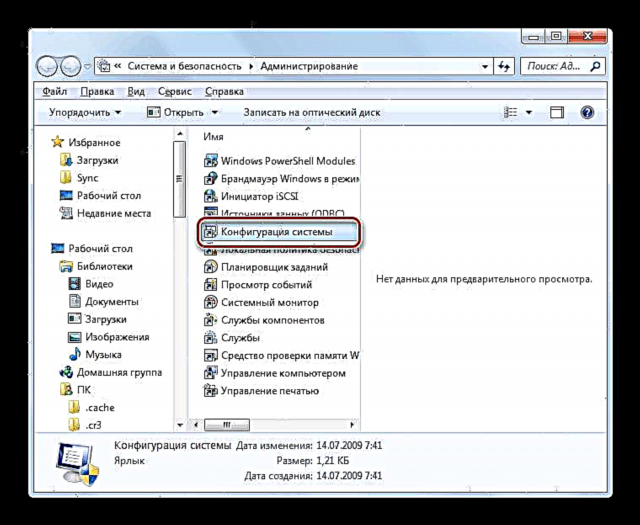Txawm tias muaj ntau lub khoos phis tawm hauv Windows 7, thaum koj qhib lub system, los ntawm lub neej ntawd tsuas yog ib qho tseem ceeb siv. Qhov no nce txog txo kev rub tawm ntawm lub PC. Cia peb pom yuav ua li cas koj tuaj yeem siv tag nrho cov khoom ntawm no kom nrawm rau kev ua haujlwm.
Ua kom tag nrho cov cores
Hmoov tsis zoo, hauv Windows 7 tsuas muaj ib txoj hauv kev los qhib cov kernels. Nws khiav los ntawm daim plhaub "Txheej Txheem Qhov System"Cov. Peb yuav xav nws hauv kev nthuav dav hauv qab no.
"Txheej Txheem Qhov System"
Ua ntej peb xav tau los qhib cov nyiaj "Txheej Txheem Qhov System".
- Peb nyem PibCov. Peb mus rau hauv "Tswj Vaj Huam Sib Luag".
- Mus rau hauv phau ntawv "System thiab Kev Ruaj Ntseg".
- Peb nyem "Kev tswj hwm".
- Hauv daim ntawv teev cov khoom ntawm lub qhov tso tawm kom pom, xaiv "Txheej Txheem Qhov System".
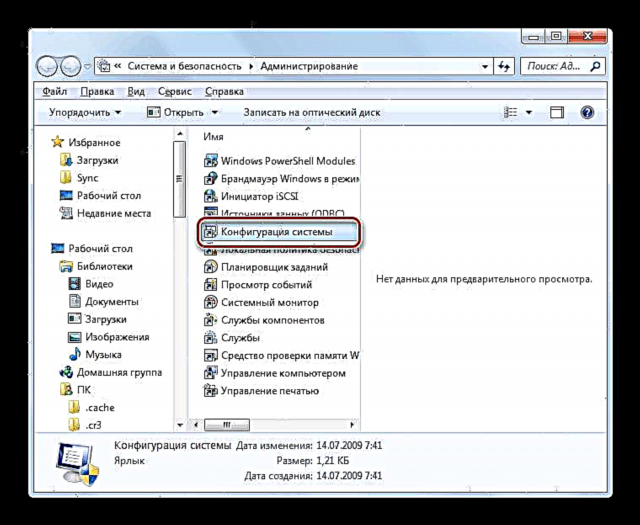
Kuj tseem muaj txoj hauv kev nrawm dua los ua kom lub cuab yeej teev tshwj xeeb. Tab sis nws tsis tshua xav paub, vim tias nws yuav tsum nco ntsoov ib qho lus txib. Peb nrhiav neeg Yeej + r thiab tsav tsheb mus rau hauv thaj chaw qhib:
msconfigLaub "OK".
- Lub plhaub ntawm cov khoom tsim nyog rau peb lub hom phiaj qhib. Mus rau ntu Rub.
- Hauv qhov chaw qhib, nyem rau ntawm qhov khoom "Ntau txoj kev xaiv ...".
- Lub qhov rais ntawm cov kev xaiv ntxiv yuav qhib. Nov yog qhov chaw teeb tsa uas peb txaus siab rau.
- Kos rau lub thawv tom ntej "Tus naj npawb ntawm processors".
- Tom qab ntawd, daim ntawv teev cia nyob hauv qab yuav ua kom nquag plias. Nws yuav tsum xaiv qhov kev xaiv nrog cov lej ntau. Nws qhia txog pes tsawg tus naj npawb ntawm cov PC no, uas yog, yog tias koj xaiv ntau tshaj plaws, tom qab ntawd tag nrho cov cores yuav cuam tshuam nrog. Tom qab ntawv nias "OK".
- Rov qab mus rau lub ntsiab lub qhov rais, nyem Thov thiab "OK".
- Ib lub thawv qhib yuav qhib nug koj kom rov pib lub PC. Qhov tseeb yog tias cov kev pauv hloov uas tau qhia rau lub khauj khaum "Cov Txheej Txheem Qhov System", yuav dhau los cuam tshuam tsuas yog tom qab rebooting lub OS. Yog li, khaws tag nrho cov ntaub ntawv qhib thiab kaw cov haujlwm ua haujlwm, kom tsis txhob poob cov ntaub ntawv. Tom qab ntawd nyem Rov ua dua.
- Lub khoos phis tawm yuav pib dua, tom qab ntawd txhua tus ntawm nws cov kernels yuav muab qhib.











Raws li tuaj yeem raug txiav txim los ntawm cov lus qhia saum toj no, ua kom tag nrho cov kernels hauv PC tau yooj yim heev. Tab sis hauv Windows 7 qhov no tuaj yeem ua ib txoj hauv kev - los ntawm lub qhov rais "Kev Teeb Haujlwm Qhov System".